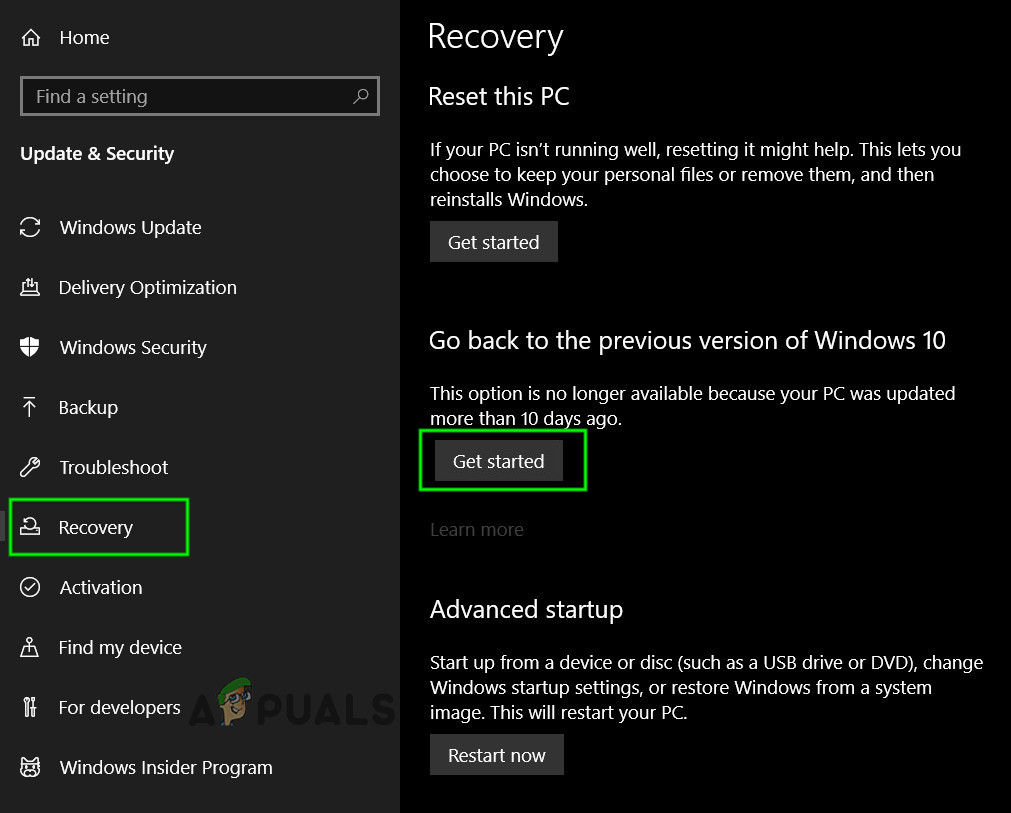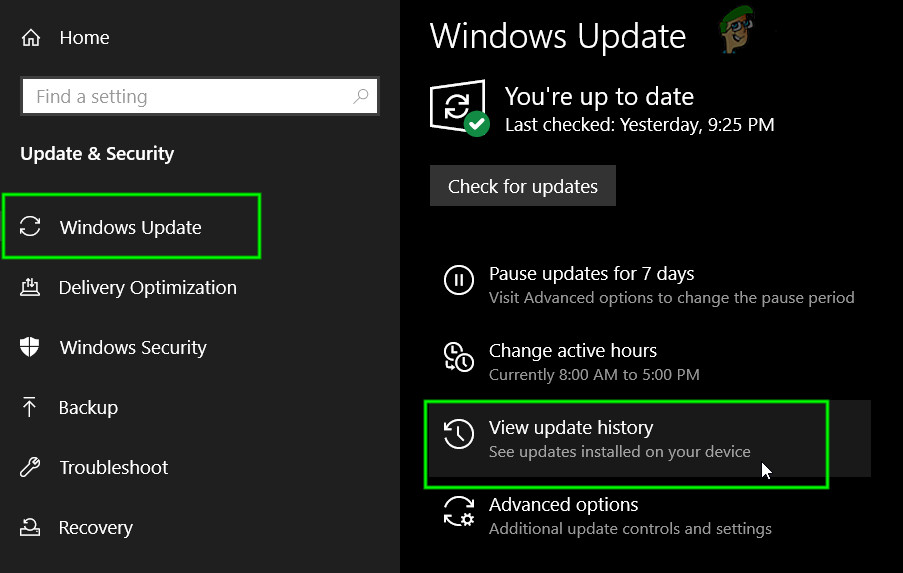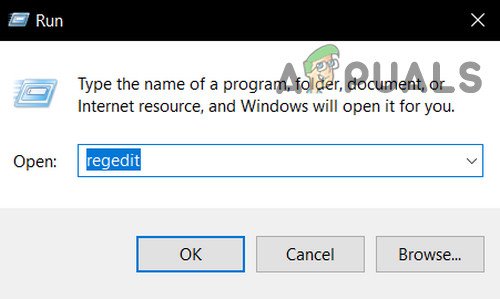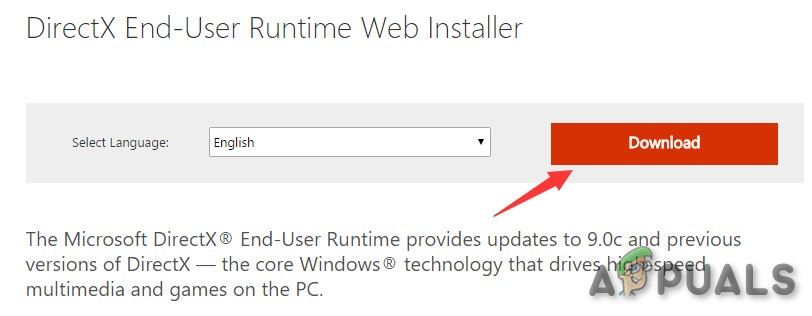Taip pat galite naudoti „Nvidia“ valdymo skydą, jei jį įdiegėte.

3 sprendimas: iš naujo nustatykite BIOS nustatymus
Kai kurie vartotojai pasiūlė išvalyti CMOS arba iš naujo nustatyti BIOS nustatymus jų problemos išspręsti visam laikui. Šį pataisymą nėra sunku atlikti, jis taip pat naudingas jūsų kompiuteriui.
- Perkrauti palaukite, kol pasirodys įkrovos ekranas.
- Ekrano apačioje turėtų būti tekstas „ Norėdami paleisti sąranką, paspauskite _ “. Paspauskite klavišą, nurodytą, kol ekranas išnyks.
- Susipažinkite, kaip veikia BIOS valdikliai, nes viskam reikės pasikliauti klaviatūra.
- Raskite Numatytieji nustatymai “Parinktį. Jei nerandate tikslios formuluotės, parinktis taip pat gali būti pavadinta „Reset to Default“, „Factory Default“ arba „Setup Defaults“.
- Pasirinkite „ Įkelti numatytuosius nustatymus “Ir paspauskite Įveskite Pereiti.
- Eikite į Išeiti skirtuką BIOS ir pasirinkite „ Uždaryti išsaugant pakeitimus “Parinktį ir„ Windows “turėtų tęsti paleidimą.

4 sprendimas: grįžkite į ankstesnę „Windows“ versiją arba palaukite naujos
Kadangi ši konkreti problema yra susijusi su „Windows 10“ versijos ir vaizdo plokštės tvarkyklės nesuderinamumu, taip pat galite grįžti į ankstesnę versiją ir palaukti, kol pasirodys nauja.
- Atidaryk Nustatymai programa >> Atnaujinimas ir sauga ir pereikite prie Pasveikimas skirtuką.
- Raskite Eik atgal į ankstesnę „Windows 10“ parinkties versiją ir spustelėkite Pradėti .
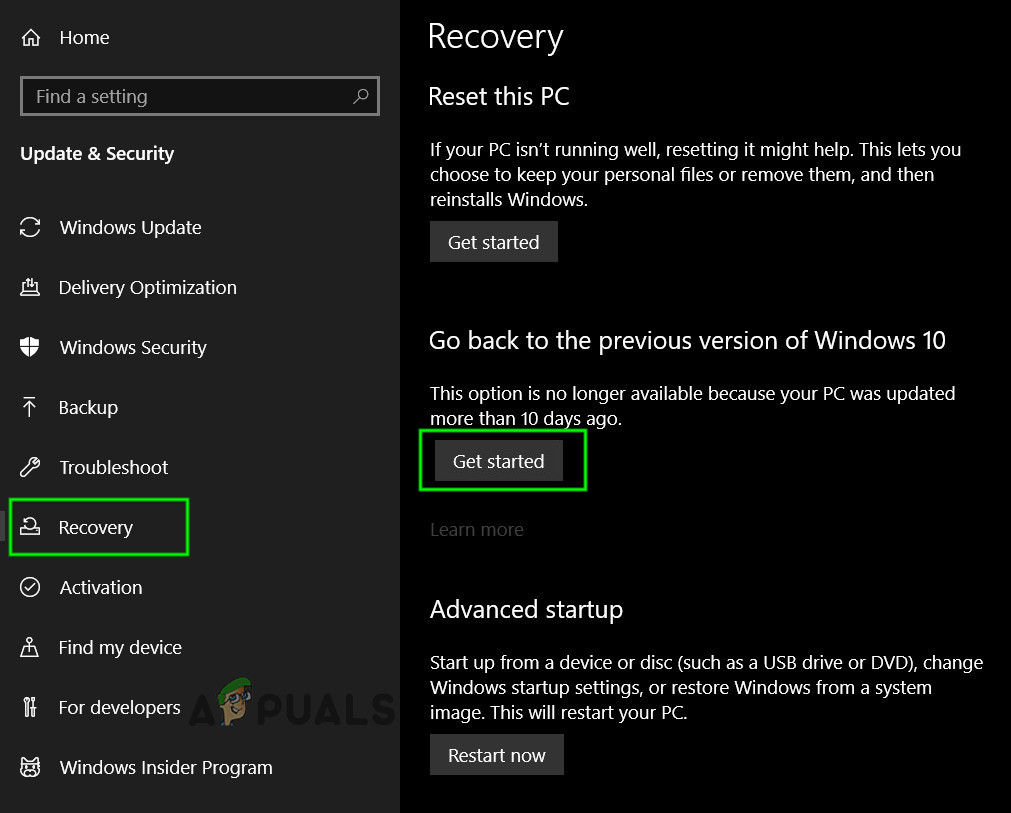
Spustelėkite Pradėti, jei norite grįžti į ankstesnę „Windows 10“ versiją
- Atminkite, kad ši parinktis veiks tik tada, jei nuo paskutinio atnaujinimo praėjo ne daugiau kaip prieš 10 dienų.
- Jei negalite pasirinkti šios parinkties, likite Atnaujinimas ir sauga , pereikite prie skirtuko Windows 'naujinimo ir pasirinkite Atnaujinti istorija.
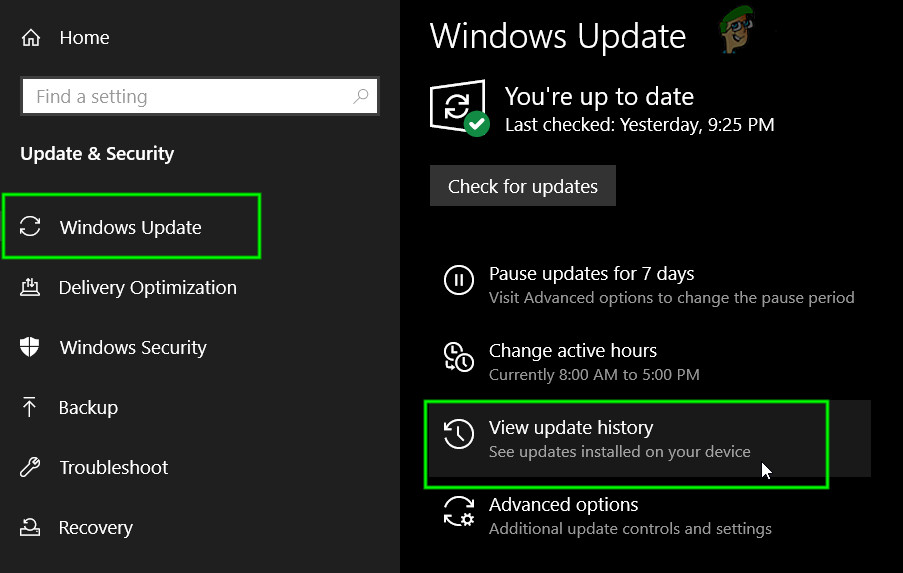
Atidarykite „View Update History“
- Tada ' Pašalinkite naujinius “Parinktis bus ekrano viršuje ir jums bus pranešta, kuriuos naujinius galite atsikratyti.

Taip pat galite palaukti, kol pasirodys nauja „Windows 10“ versija, kuri padės išspręsti problemą.
5 sprendimas: paprastas registro redagavimas
Šis greitas mažas pataisymas sugebėjo visam laikui išspręsti šią problemą, tačiau jis turi keletą galimų šalutinių poveikių. Tai reiškia, kad tai suteikia papildomo laiko jūsų GPU, kad atsakytų į problemą, o pradinis laiko nustatymas yra 2 sekundės.
- Įveskite „ regedit Paieškos juostoje arba Vykdyti dialogo lange spustelėkite ir Gerai .
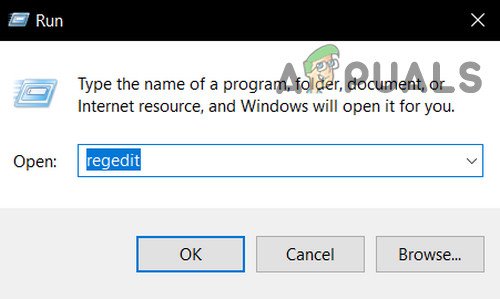
Atidarykite „Regedit“
- Eikite į
HKEY_LOCAL_MACHINE SYSTEM CurrentControlSet Control GraphicsDrivers.
- Dešiniuoju pelės mygtuku spustelėkite ir sukurti DWORD (32 bitų) “ rakto tipas (jei naudojate 64 bitų OS, tada sukurkite DWORD (64 bitų)) ir nustatykite jo pavadinimą į „ TdrDelay “. Nustatykite jo vertę į 10 pirmasis kartas. Tai suteikia 10 sekundžių atsakymo į jūsų GPU laiką vietoj 2 (pradinė vertė). Jei tai jums netinka, pabandykite nustatyti šią vertę į 20 arba 30.
6 sprendimas: patobulinimas naudojant „DirectX“
„Microsoft DirectX“ paketas gali leisti programoms bendrauti su sistemos aparatine įranga. „DirectX“ leidžia „Windows“ operacinei sistemai sklandžiai ir efektyviai bendrauti su sistemos grafine ir garso / vaizdo aparatūra, kad vartotojui būtų suteikta kuo geresnė daugialypės terpės patirtis. Kadangi problema rodo, kad ji susijusi su „DirectX“, galime pabandyti ją atnaujinti ir sužinoti, ar ji išsprendžia problemą.
- Pataisykite ir įdiekite iš naujo „DirectX“.
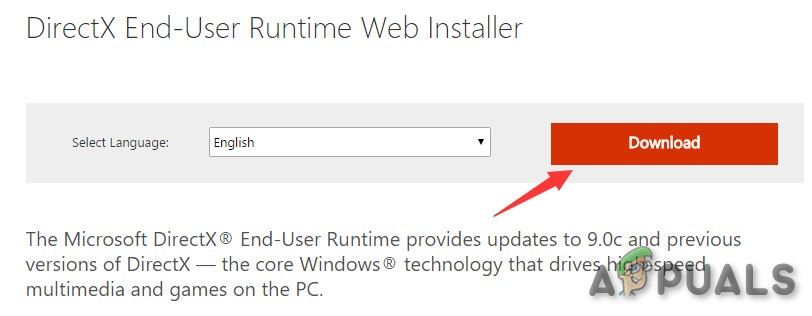
Atsisiųskite „DirectX“
- Dabar perkrauti ir patikrinkite, ar jūsų sistema veikia gerai.
7 sprendimas: išjunkite aparatūros pagreitį
Aparatinės įrangos pagreitis daro grafikos atvaizdavimą kompiuteryje greitesnį ir sklandesnį, perkeldamas grafikos atvaizdavimo galimybes į kompiuterio grafinę aparatinę įrangą, ty GPU, o ne programinę įrangą / procesorių. Jei jūsų sistema negali valdyti žaidimo, problemą gali išspręsti išjungus aparatūros pagreitį.
- Išjungti aparatūros pagreitį .
- Perkrauti ir patikrinkite, ar problema išspręsta gerai.